Setelah melakukan update Windows, kursor laptop yang bergerak sendiri adalah salah satu masalah yang sering dikeluhkan pengguna. Masalah ini bisa membuat penggunaan laptop menjadi kurang nyaman, bahkan menghambat produktivitas. Artikel ini akan membahas penyebab umum kursor laptop bergerak sendiri setelah update Windows dan memberikan langkah-langkah solutif untuk mengatasinya.
Penyebab Kursor Laptop Bergerak Sendiri Setelah Update Windows
Masalah ini biasanya disebabkan oleh beberapa faktor berikut:
- Driver touchpad yang tidak kompatibel: Pembaruan Windows terkadang mengganti atau menghapus driver touchpad yang kompatibel. Hal ini menyebabkan kursor menjadi tidak stabil atau bergerak sendiri.
- Pengaturan sensitivitas yang berubah: Beberapa pengaturan sistem, termasuk sensitivitas touchpad, bisa berubah selama pembaruan Windows, sehingga kursor menjadi terlalu responsif terhadap gerakan kecil.
- Konflik dengan perangkat eksternal: Perangkat seperti mouse USB atau Bluetooth terkadang tidak bekerja dengan baik setelah pembaruan Windows, menyebabkan kursor bergerak tanpa kontrol.
- Bug pada update Windows: Ada kemungkinan bahwa pembaruan Windows terbaru mengandung bug yang memengaruhi performa touchpad dan mouse.
Daftar isi
Cara Mengatasi Kursor Laptop Bergerak Sendiri Setelah Update Windows
Berikut adalah langkah-langkah solutif untuk mengatasi masalah ini:
1. Perbarui atau instal ulang driver touchpad

Driver touchpad yang usang atau tidak kompatibel sering kali menjadi penyebab utama masalah ini. Anda bisa memperbarui atau menginstal ulang driver untuk memperbaikinya.
Langkah-langkah:
- Tekan tombol Windows + X, lalu pilih Device Manager.
- Cari kategori Mice and other pointing devices, kemudian klik kanan pada driver touchpad.
- Pilih Update driver dan klik Search automatically for updated driver software.
- Jika update tidak berhasil, pilih Uninstall device, lalu restart laptop Anda. Driver akan diinstal ulang secara otomatis.
2. Periksa pengaturan touchpad di Control Panel
Setelah update Windows, beberapa pengaturan touchpad mungkin berubah. Oleh karena itu. Anda perlu memeriksa dan mengatur ulang sensitivitas touchpad.
Langkah-langkah:
- Buka Control Panel (tekan tombol Windows dan ketik “Control Panel” di kolom pencarian).
- Klik Hardware and Sound, lalu pilih Mouse.
- Pada tab Device Settings atau Touchpad, pastikan touchpad diaktifkan dan sensitivitasnya diatur dengan baik.
3. Nonaktifkan perangkat eksternal yang bermasalah

Jika Anda menggunakan mouse eksternal, perangkat ini mungkin menjadi penyebab kursor bergerak sendiri. Coba lepaskan mouse dan periksa apakah masalah tetap ada.
Langkah-langkah:
- Cabut perangkat eksternal seperti mouse USB atau Bluetooth.
- Nonaktifkan Bluetooth sementara waktu untuk mencegah perangkat nirkabel lain mengganggu.
- Jika masalah hilang, periksa pengaturan perangkat eksternal atau ganti perangkat dengan yang lebih kompatibel.
4. Gunakan fitur troubleshooter bawaan Windows
Windows memiliki fitur troubleshooter yang dapat mendeteksi dan memperbaiki masalah pada perangkat keras, termasuk touchpad.
Langkah-langkah:
- Buka Settings (tekan Windows + I).
- Pilih Update & Security, lalu klik Troubleshoot di panel kiri.
- Klik Additional troubleshooters, kemudian pilih Hardware and Devices.
- Jalankan troubleshooter dan ikuti langkah-langkah yang disarankan.
5. Pastikan Windows terupdate

Kadang, bug pada pembaruan Windows dapat menyebabkan masalah seperti ini. Pastikan Anda telah menginstal pembaruan terbaru untuk memperbaiki bug yang ada.
Langkah-langkah:
- Buka Settings (tekan Windows + I).
- Pilih Update & Security, lalu klik Check for updates.
- Jika ada pembaruan baru, instal dan restart laptop Anda.
6. Atur ulang Windows jika masalah masih berlanjut
Jika semua langkah di atas tidak berhasil, Anda dapat mencoba mengatur ulang Windows. Ini akan mengembalikan pengaturan sistem ke kondisi awal tanpa menghapus data pribadi Anda.
Langkah-langkah:
- Buka Settings, lalu pilih Update & Security.
- Klik Recovery, lalu pilih Reset this PC.
- Pilih opsi Keep my files untuk menyimpan data pribadi Anda, lalu ikuti petunjuk untuk menyelesaikan proses reset.
Tips Mencegah Masalah di Masa Depan
Setelah berhasil mengatasi masalah kursor laptop bergerak sendiri, langkah selanjutnya adalah mencegah masalah serupa terjadi di kemudian hari. Dengan beberapa langkah sederhana, Anda dapat memastikan touchpad dan kursor laptop tetap berfungsi dengan optimal tanpa gangguan.
- Periksa kompatibilitas pembaruan sebelum menginstal: Selalu periksa detail pembaruan Windows untuk memastikan tidak ada konflik dengan perangkat keras laptop Anda.
- Rutin membersihkan touchpad: Debu atau kotoran pada touchpad dapat menyebabkan kursor bergerak sendiri. Bersihkan secara rutin dengan kain lembut yang sedikit lembap.
- Gunakan driver resmi: Pastikan Anda hanya mengunduh driver dari situs resmi produsen laptop untuk menghindari masalah kompatibilitas.
Kesimpulan
Kursor laptop yang bergerak sendiri setelah update Windows bisa sangat mengganggu, tetapi dengan langkah-langkah yang tepat, masalah ini dapat diatasi dengan mudah. Mulai dari memperbarui driver, memeriksa pengaturan touchpad, hingga menggunakan troubleshooter bawaan Windows, semua solusi ini dirancang untuk membantu Anda mengembalikan fungsi kursor ke kondisi normal.
Jika semua cara sudah dicoba namun masalah tetap ada, pertimbangkan untuk membawa laptop Anda ke teknisi profesional. Semoga panduan ini membantu Anda menyelesaikan masalah kursor laptop bergerak sendiri dengan cepat!

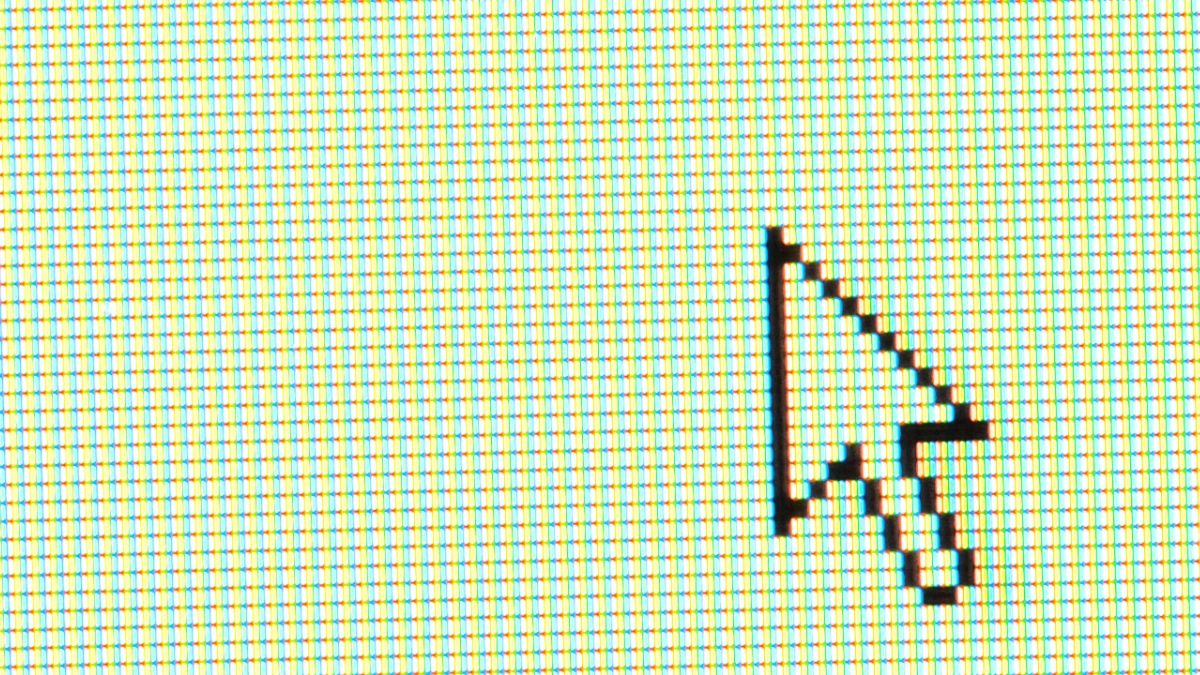
















Leave a Comment